8K VS. 4K: Som tilbyr en overlegen seeropplevelse
Det beste som kan skje er at du har lastet ned en film med god oppløsning. Selv om flertallet er takknemlige for å ha 1080p eller 720p på favorittvideoen, starter oppløsningsstandarden på 4K og 8K for nyere teknologi. Likevel introduseres 8K som den beste oppgraderingen for TV-oppløsning. Men hva trenger du å vite om 4K vs. 8K? Dette innlegget har detaljert informasjon du må lære for videooppløsninger.
Guideliste
Del 1: Definisjon av 4K- og 8K-oppløsning Del 2: Hva er bedre: 4K eller 8K Del 3: Slik oppgraderer du 4K til 8K Del 4: Vanlige spørsmål om 4K vs. 8KDel 1: Definisjon av 4K- og 8K-oppløsning
Denne delen viser forskjellen mellom 4K og 8K og hvordan de forbedrer videoer. Siden de begge er den beste oppløsningen, er det vanskelig å skille verdien deres på nyere teknologi og spesifikke krav. La oss ta en titt på den grunnleggende definisjonen av 8K og 4K.
Hva er 4K?
4K er definisjonen av horisontal skjermoppløsning med 4000 piksler. Det finnes ulike 4K-oppløsninger som du kan bruke til kinematografi og digital-TV. For eksempel bruker noen filmprojeksjoner 4096 x 2160, også kjent som DCI 4K. For det meste bruker forbrukermedier den dominerende 4K-standarden, som er 3840 x 2160 eller 4K UHD. Betegnelsen for denne oppløsningen er også kjent for stillbilder for høy oppløsning. Noen populære TV-merker har 4K-TVer, inkludert Samsung, Sony, LG, Hisense og så videre.
Hva er 8K?
8K er etterfølgeren for 4K-oppløsningen. Den har piksler fire ganger den første oppløsningen, noe som gir skarpere utseende for videoer. Med sin oppløsning på 7680 x 4320 kan 8K gi klarhet og utmerkede detaljer til bilder av TV-en din. Bruk av 8K avhenger av størrelsen på enheten din for å gi deg de beste detaljene så langt det er realistisk enn 4K kan gjøre. Hvis TV-en har den forbedrede HDR, vil 8K strømme mer naturlig utseende bilder, i motsetning til det du har sett før.
Del 2: Hva er bedre: 4K eller 8K
Selv for den nyeste oppløsningen og utgivelsen av 4K-TVer, er det sjanser for at du støter på noen forferdelige hendelser. Spesielt for 8K kan ting gå dårlig når du ikke oppfyller kravene. Dessuten har disse høykvalitetsoppløsningene sine naturlige ulemper som du må være forberedt på å håndtere. Spørsmålet du kan stille er, hvilken er best for TV-er? For å gi deg de enkle svarene, her er listen over fordeler og ulemper for 4K og 8K.
4K
- Fordeler
- Bedre enn HDTV-er på grunn av mer realistiske bilder med jevne og skarpe kanter.
- Engasjerende opplevelse med kinovisningene på Netflix, Hulu og YouTube.
- Ulemper
- Bruk mer strøm enn vanlige TV-er liker 1080p.
- Dyrt med nesten de samme funksjonene som HDTV-er.
8K
- Fordeler
- Flere farger er tilgjengelige, noe som gjør bildene mer attraktive og naturlige.
- Forbedre lyden for en mer fyldig og klar lyd.
- Støtt 120-graders synsvinkel.
- Ulemper
- Utilgjengelig for 8K-innhold.
- For dyrt enn 4K.
Del 3: Slik oppgraderer du 4K til 8K
Heldigvis kan du oppgradere videoer fra 4K til 8K med AnyRec Video Enhancer. Dette skrivebordsverktøyet overgår de fleste videoredigerere, da det kan oppskalere videooppløsningen med noen få klikk. Den har også et enkelt grensesnitt for navigering, men den viser utmerkede resultater på grunn av den nyeste AI-teknologien. Brukere kan laste opp flere videoer for batchkonverteringer, for eksempel MP4, AVI, MKV, WMV, WebM og MOV. Lag den beste 8K-videoen med AnyRec Video Enhancer på Windows og macOS.

Ha avanserte utdatainnstillinger for å redigere format, koder og oppløsning.
Last opp store filstørrelser mens du støtter alle videoformater med forskjellige kodeker.
Gi oppskalert oppløsning, reduser støy og optimer lysstyrken.
Forhåndsvis den forbedrede utgangen med 50x hastighet for en rask prosess.
100% Sikker
100% Sikker
Trinn 1.Besøk den offisielle nettsiden til AnyRec og klikk på "Last ned"-knappen for Video Enhancer. Klikk på "Legg til fil"-knappen for å laste opp videofilen.
100% Sikker
100% Sikker
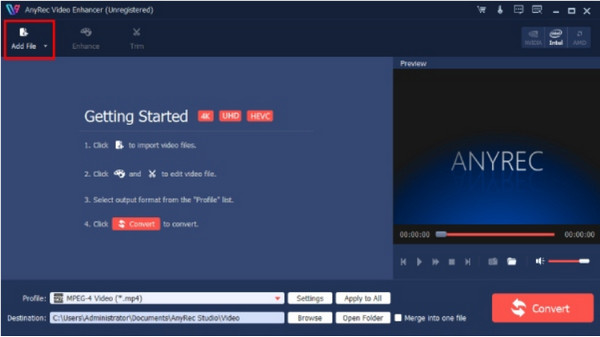
Steg 2.Gå til "Format"-menyen og velg ønsket oppløsning for videoen. Andre funksjoner kan sees fra "Forbedre" og "Trim"-menyen. Klikk på "Bruk"-knappen for å lagre endringene.
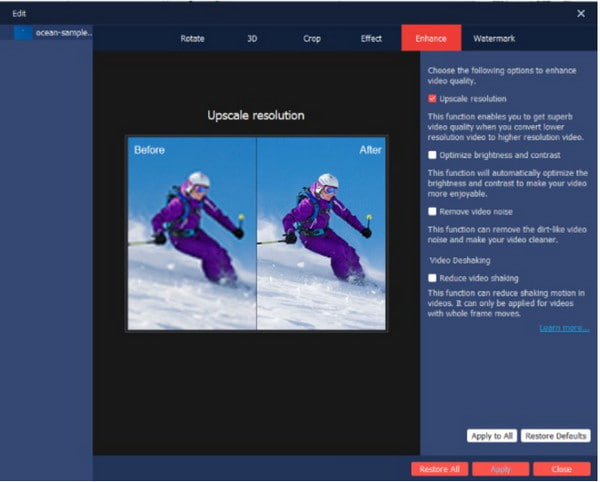
Trinn 3.Klikk på "Innstillinger"-knappen for å redigere utdatainnstillingene. Konfigurer videoen ved å redigere bitrate, sideforhold, oppløsning, koder og lydinnstillinger. Klikk på "OK"-knappen for å fortsette.
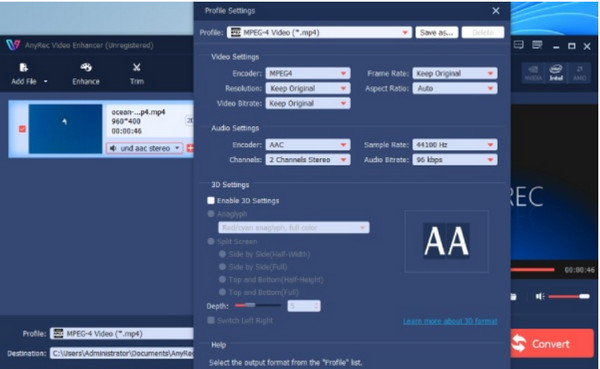
Trinn 4.Du kan endre destinasjonen når som helst ved å klikke på "Bla gjennom"-knappen fra "Destinasjon"-menyen. Til slutt klikker du på "Konverter"-knappen for å starte prosessen.
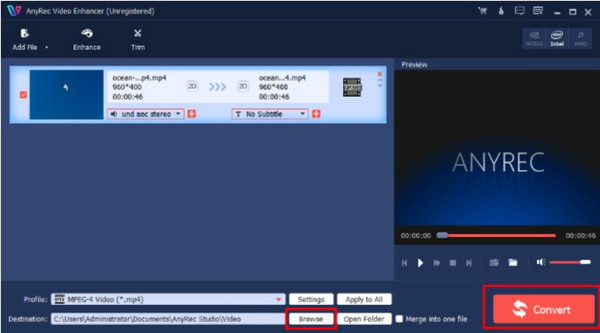
100% Sikker
100% Sikker
Del 4: Vanlige spørsmål om 4K vs. 8K
-
1. Hvor langt bør jeg avstand fra en 8K TV?
Du må distansere deg omtrent 2 fot fra 8K-TV-en når du ser på. For 4K må det være 4,3 fot. Dette er bare den ideelle visningsavstanden for ikke å gå glipp av detaljene mens du ser på.
-
2. Er 8K bedre for filming?
Ja. Hvis du er en filmskaper og vil prøve nytt, kan du ta 8K-opptak for en 4K-produksjon. Siden den nyeste oppløsningen gir dobbelt antall 4K, er det mulig å beskjære videoen uten å miste oppløsningen som kreves for 4K-utgang.
-
3. Er 4K og 8K tilgjengelig på smarttelefoner?
Ja. Siden utgivelsen av 8K har mange mobilenheter oppgradert kameraappen med oppløsningen. Selvfølgelig er 4K tilgjengelig for de fleste av de nyeste smarttelefonene. Samsung Galaxy Z Fold 4, Galaxy S23, Galaxy Note 20, LG V60 ThinQ, OnePlus 10 Pro, Xiaomi Mi 10 Ultra og Vivo X Fold.
Konklusjon
4K og 8K er de beste oppløsningene å velge for TV og filmer. Men siden allmennheten nettopp har akseptert 4K, har 8K en lang vei å gå før den blir tilpasset av mange. Sammenligner du de to oppløsningene, er det et par fordeler og ulemper du kanskje må se etter før du kjøper en helt ny TV. se 4K-filmer. Men det vil ikke være noe problem å forbedre en video til 4K og 8K fordi AnyRec Video Enhancer er i stand til å gjøre det på mindre enn ett minutt! Prøv den gratis prøveversjonen og se den enestående 8K eller 4K i 60 FPS detaljer!
100% Sikker
100% Sikker
